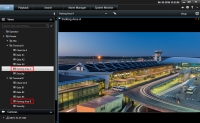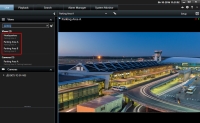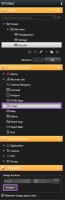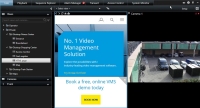Náhledy (konfigurace)
V režimu nastavování můžete vytvářet skupiny a náhledy a určit, které kamery by měly být zařazeny do každého náhledu![]() Kolekce videa z jedné či více kamer, která je společně zobrazena v aplikaci XProtect Smart Client. Náhled může zahrnovat i další obsah než jen video z kamer, například stránky HTML a statické snímky.
Náhled může být soukromý (viditelný pouze pro uživatele, který ho vytvořil) nebo sdílený s ostatními uživateli..
Kolekce videa z jedné či více kamer, která je společně zobrazena v aplikaci XProtect Smart Client. Náhled může zahrnovat i další obsah než jen video z kamer, například stránky HTML a statické snímky.
Náhled může být soukromý (viditelný pouze pro uživatele, který ho vytvořil) nebo sdílený s ostatními uživateli..
Možnost upravovat náhledy a skupiny závisí na vašich uživatelských právech. Pokud můžete nějaký náhled nebo skupinu vytvořit, můžete je i upravit.
Náhledy (vysvětlení)
Náhledy mohou být soukromé nebo sdílené:
- K soukromým náhledům mají přístup pouze uživatelé, kteří je vytvořili. Pro vytvoření soukromého náhledu jej vytvořte ve složce Soukromé
- Sdílené náhledy umožňují více uživatelům aplikace XProtect Smart Client sdílet stejné náhledy. V závislosti na vašem typu zabezpečovacího systému :
- Může existovat výchozí složka pro sdílené zobrazení s názvem Sdílené nebo Výchozí skupina
- Sdílené náhledy mohou být sdíleny všemi uživateli aplikace XProtect Smart Client nebo lze poskytnout přístup ke sdílenému zobrazení určitým uživatelům aplikace XProtect Smart Client. Obvykle pouze několik málo uživatelů v rámci organizace může vytvářet a upravovat sdílené náhledy. Vytvářet a udržovat několik sdílených zobrazení může například správce systému, aby uživatelé nemuseli vytvářet své vlastní náhledy
Ne všichni uživatelé musí mít přístup ke všem kamerám zabezpečovacího systému. Některé z funkcí, které zahrnete do sdíleného zobrazení, nemusí být podporovány v dřívějších verzích aplikace XProtect Smart Client. Proto se vždy ujistěte, zda uživatelé, se kterými chcete sdílet náhled, mají potřebná oprávnění a pracují ve stejné verzi aplikace XProtect Smart Client jako vy.
Vyhledávání ve skupinách náhledu
Pokud máte velkou nebo komplexní hierarchii skupin náhledů, funkce vyhledávání usnadňuje navigaci a umožňuje vám vyhledávat náhledy a kamery v celé hierarchii.
Níže uvedený příklad ukazuje, jak v situaci, kdy chcete získat přehled o souvisejících náhledech, výhodně použít místo procházení složité hierarchie vyhledávání:
Například pokud chcete zobrazit všechny náhledy, které obsahují kamery PTZ![]() Funkce Pan/Tilt/Zoom, tj. Otočit/Naklonit/Přiblížit. Tato zkratka označuje vysoce pohyblivý a flexibilní typ kamery. nebo kamery od určitého výrobce, můžete vyhledávat náhledy, které obsahují konkrétní kamery nebo typy položek náhledu.
Funkce Pan/Tilt/Zoom, tj. Otočit/Naklonit/Přiblížit. Tato zkratka označuje vysoce pohyblivý a flexibilní typ kamery. nebo kamery od určitého výrobce, můžete vyhledávat náhledy, které obsahují konkrétní kamery nebo typy položek náhledu.
Můžete také vyhledávat klíčová slova.
Pokud má složka nejvyšší úrovně červené pozadí  , je chráněná.
, je chráněná.
V chráněné složce nejvyšší úrovně můžete sice využívat libovolné náhledy, ale nemůžete v ní vytvářet náhledy nové a ani upravovat stávající.
Vytvoření skupiny náhledů
Vaše aplikace XProtect Smart Client může být předkonfigurována tak, aby zobrazovala skupiny zobrazení, ke kterým můžete své náhledy přidat. Můžete si však vytvořit své vlastní skupiny náhledu, což vám pomůže zorganizovat své náhledy.
Představte si, že máte kamery nainstalované na desti různých úrovních v budově s několika patry. Rozhodnete se vytvořit skupinu zobrazení pro každou úroveň a odpovídajícím způsobem je pojmenovat: Přízemí, První podlaží, Druhé podlaží a tak dále.
- V režimu nastavování v podokně Náhledy vyberte složku nejvyšší úrovně Soukromé nebo Sdílené, do které chcete skupinu přidat.
- Klikněte na Vytvořit novou skupinu:

Vytvoří se nová skupina s názvem Nová skupina.
- Výběrem a kliknutím na Nová skupina můžete název přepsat.
- Nyní v této skupině můžete vytvářet náhledy.
Vytvoření náhledu
Pro prohlížení nebo přehrávání videa v aplikaci XProtect Smart Client musíte nejdříve vytvořit náhled, do kterého přidáte potřebné kamery.
Před vytvořením náhledu musíte vytvořit skupinu, do které náhled vložíte. Pro podrobnější informace viz Vytvoření skupiny náhledů.
Kroky:
- Kliknutím na tlačítko Nastavení v pravém horním rohu vstoupíte do režimu nastavení.
- V podokně Náhledy vyberte skupinu, do níž chcete náhled vložit.
- Kliknutím na volbu
 vytvoříte nový náhled.
vytvoříte nový náhled. - Vyberte rozvržení. V zájmu přehlednosti jsou rozvržení seskupena podle poměru stran
 Poměr šířky a výšky obrazu. (tedy poměru šířky a výšky) a podle toho, zda jsou optimalizována pro běžný obsah nebo obsah v režimu na výšku (výška je větší než šířka).
Poměr šířky a výšky obrazu. (tedy poměru šířky a výšky) a podle toho, zda jsou optimalizována pro běžný obsah nebo obsah v režimu na výšku (výška je větší než šířka). 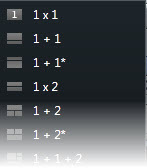
- Název náhledu zadáte přepsáním výchozího názvu Nový náhled.
- Režim nastavení opustíte opakovaným kliknutím na tlačítko Nastavení.
Kopírování, přejmenování nebo odstranění náhledů nebo skupin
Náhledy lze kopírovat pouze v rámci stejné relace; náhledy nelze kopírovat z jedné aplikace XProtect Smart Client do jiné.
Máte-li vytvořen náhled a chcete jej znovu použít, můžete jej zkopírovat. Můžete zkopírovat i skupinu náhledů nebo soukromý náhled do sdíleného náhledu.
- V režimu nastavování v podokně navigace vyberte náhled.
- Klikněte na tlačítko Kopírovat:

Nebo stiskněte CTRL+C.
- Vyhledejte umístění, kam chcete náhled kopírovat, a potom vyberte Vložit:

Nebo stiskněte CTRL+V.
Případně můžete vybrat náhled a přetáhnout jej do jiné složky.
- Zkopírovaný náhled je standardně pojmenován stejně jako původní s označením (2) na konci. Chcete-li změnit název, klikněte na možnost Přejmenovat.

Nebo klikněte pravým tlačítkem a vyberte Přejmenovat.
- Chcete-li náhled odstranit, vyberte příslušný náhled a klikněte na Odstranit.

Nebo klikněte pravým tlačítkem a vyberte Odstranit.
Odstraněním skupiny odstraníte i veškeré náhledy a podskupiny v rámci skupiny.
Přidávání obsahu do náhledů
Kromě kamer existují i další prvky, které můžete přidávat do náhledů, například alarmy, aktivní kamery a mapy Smart Maps:
- Přidání kamer do náhledů
- Přidání karuselů do náhledů
- Přidání navigátorů kamer do náhledu
- Alarmy a události (konfigurace)
- Přidání snímků do náhledů
- Přidání aktivních kamer do náhledů
- Přidání map do náhledů
- Přidání funkce smart map do náhledů
- Přidání textu do náhledů
- Přidání webových stránek do náhledů
- Přidání překryvného tlačítka do náhledů
Přidání kamer do náhledů
Pokud si chcete prohlédnout video z kamery, musíte nejprve kameru přidat do náhledu.
- V režimu nastavování vyberte náhled, ke kterému chcete přidat kameru.
- V podokně Přehled rozbalte požadovaný server
 pro zobrazení seznamu dostupných kamer z tohoto serveru.
pro zobrazení seznamu dostupných kamer z tohoto serveru. Pokud je některý server uveden s červenou ikonou, znamená to, že není dostupný a nelze zobrazit kamery, které k němu patří.
-
Ze seznamu vyberte kameru a přetáhněte ji do položky zobrazení v náhledu. Snímek z kamery se zobrazí na vybrané položce zobrazení.
Pokud jsou oblasti videa rozostřené nebo šedé, je důvodem to, že správce systému tyto oblasti překryl maskami soukromí
 Rozostřená nebo plná barva, která pokrývá oblast videa v náhledu kamery. Definované oblasti jsou rozostřené nebo přikryté živým obrazem, přehráváním, aktivní kamerou, karuselem, mapou Smart Map, inteligentní vyhledáváním a režimy exportu v klientech. (viz Maskování soukromí (vysvětlení)).
Rozostřená nebo plná barva, která pokrývá oblast videa v náhledu kamery. Definované oblasti jsou rozostřené nebo přikryté živým obrazem, přehráváním, aktivní kamerou, karuselem, mapou Smart Map, inteligentní vyhledáváním a režimy exportu v klientech. (viz Maskování soukromí (vysvětlení)). - Vlastnosti kamery (kvalitu, frekvenci snímků
 Veličina indikující množství informací obsažených v pohyblivém videu. Obvykle se měří v počtu snímků za sekundu (FPS). atd.) můžete nastavit v podokně Vlastnosti. Bližší informace viz Nastavení kamery.
Veličina indikující množství informací obsažených v pohyblivém videu. Obvykle se měří v počtu snímků za sekundu (FPS). atd.) můžete nastavit v podokně Vlastnosti. Bližší informace viz Nastavení kamery. - Výše uvedené kroky opakujte pro každou kameru, kterou chcete přidat.
- Pokud chcete najednou přidat do náhledu více kamer, například všechny kamery ze složky kamer, přetáhněte složku do náhledu. Ujistěte se, že je v náhledu dostatečný počet položek zobrazení.
To, které kamery jsou do vašeho náhledu zahrnuty, můžete jednoduše změnit přetažením jiné kamery do položky zobrazení.
Přidání snímků do náhledů
V náhledu můžete zobrazit statické snímky. To je užitečné, například když chcete sdílet snímek podezřelého nebo diagram nouzových východů.
Kroky:
- Chcete-li otevřít režim nastavení, klikněte na volbu Nastavení.
-
V podokně Přehled systému přetáhněte do položky náhledu položku Snímek. Otevře se okno.
- Najděte a poté vyberte obrazový soubor, který chcete přidat.
- Klikněte na možnost Otevřít. Uvnitř položky zobrazení se zobrazí snímek.
- Aby byl obraz k dispozici pro ostatní, kteří nemají přístup do umístění obrazového souboru, v podokně Vlastnosti klikněte na volbu Vložit. Soubor se uložit do systému.
- Režim nastavení ukončíte opětovným kliknutím na tlačítko Nastavení.
Přidání textu do náhledů
K jedné nebo více položkám v náhledu nyní můžete přidat text. To je užitečné, například když chcete odeslat zprávu nebo pokyny pracovníkům ostrahy nebo odeslat harmonogram práce pro personál ostrahy. Můžete použít až 1 000 znaků.
Kroky:
- Chcete-li otevřít režim nastavení, klikněte na volbu Nastavení.
- V podokně Přehled systému přetáhněte položku Textu do položky zobrazení na místo, kde se má text objevit. Otevře se okno.
- Zadejte text.
- Klikněte na tlačítko Uložit.
- Pro změnu textu po jeho uložení v režimu nastavení klikněte na volbu Upravit text v podokně Vlastnosti.
Můžete vkládat tabulky z produktů, jako je Microsoft Word nebo Microsoft Excel, ale tabulky nemůžete měnit.
Přidání webových stránek do náhledů
K náhledům můžete přidávat webové stránky, například stránky HTML, PHP nebo ASP. To je užitečné například k poskytování online pokynů nebo k zobrazování webových stránek společnosti v kombinaci s kamerami nebo jinými typy obsahu.
Kroky:
- Otevřete náhled, který chcete upravit.
- Chcete-li otevřít režim nastavení, klikněte na volbu Nastavení.
- V podokně Přehled systému klikněte na položku Stránky HTML a přetáhněte ji do umístění v náhledu. Otevře se okno.
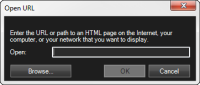
-
Do pole Otevřít zadejte webovou adresu webové stránky.
Chcete-li použít webovou stránku uloženou na místním počítači, síti nebo na serveru FTP, ujistěte se, že je režim zobrazení ve vlastnostech webové stránky nastaven na Kompatibilita. Viz Vlastnosti webové stránky. V opačném případě se vám zobrazí chybová zpráva. Viz Webové stránky (řešení problémů).
- Klikněte na tlačítko OK.
- Chcete-li nastavit vlastnosti, rozbalte podokno Vlastnosti.
- Režim nastavení ukončíte opětovným kliknutím na tlačítko Nastavení.
|
Název |
Popis |
|---|---|
|
Upravit |
Uveďte novou adresu URL nebo umístění souboru webové stránky. |
|
Režim zobrazení |
Vyberte prohlížeč, ve kterém chcete zobrazit webovou stránku. K dispozici jsou dvě možnosti:
|
|
Škálování |
Vyberte škálování webové stránky. Optimální velikost závisí na obsahu importované webové stránky a na tom, jak chcete, aby se zobrazovala Toto nastavení je k dispozici jen v režimu Kompatibilita. |
|
Skrýt lištu nástrojů |
Zvolte zaškrtávací políčko, aby se skryl navigační panel nástrojů, který bude vložen nad každou naimportovanou webovou stránku.
|
Přidání překryvného tlačítka do náhledů
Reproduktory, události, výstup![]() Data odcházející z počítače. U zabezpečovacích systémů IP se výstup často používá k aktivaci zařízení, jako jsou brány, sirény, blesková světla atd. a další položky můžete aktivovat pomocí překryvných tlačítek
Data odcházející z počítače. U zabezpečovacích systémů IP se výstup často používá k aktivaci zařízení, jako jsou brány, sirény, blesková světla atd. a další položky můžete aktivovat pomocí překryvných tlačítek![]() Tlačítko, které se zobrazí jako vrstva nad videem, když přesunete kurzor myši nad jednotlivou pozici kamery v náhledu na kartě Živý obraz. Pomocí překryvných tlačítek je možné aktivovat reproduktory, události a výstupy, pohybovat PTZ kamerami, spouštět záznam, mazat signály z kamer apod., která se zobrazí při umístění kurzoru myši na jednotlivé pozice kamer v náhledech na kartě Živý obraz.
Tlačítko, které se zobrazí jako vrstva nad videem, když přesunete kurzor myši nad jednotlivou pozici kamery v náhledu na kartě Živý obraz. Pomocí překryvných tlačítek je možné aktivovat reproduktory, události a výstupy, pohybovat PTZ kamerami, spouštět záznam, mazat signály z kamer apod., která se zobrazí při umístění kurzoru myši na jednotlivé pozice kamer v náhledech na kartě Živý obraz.
Můžete přidat libovolný počet tlačítek.
- Chcete-li otevřít režim nastavení, klikněte na volbu Nastavení.
- V režimu nastavování v podokně Překryvná tlačítka vyberte a přetáhněte akci do položky zobrazení kamery.
- Když tlačítko myši uvolníte, zobrazí se překryvné tlačítko. Pokud chcete změnit velikost tlačítka, tažením zobrazených úchytů upravte velikost.
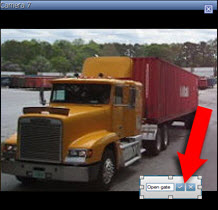
- Jestliže chcete změnit text překryvného tlačítka, dvakrát na text klikněte, přepište ho a jej uložte kliknutím na tlačítko se symbolem zaškrtnutí
 . Změnu zrušíte kliknutím na tlačítko zrušení
. Změnu zrušíte kliknutím na tlačítko zrušení  . Po uložení se text roztáhne do největší možné velikosti na tlačítku.
. Po uložení se text roztáhne do největší možné velikosti na tlačítku. - Režim nastavení ukončíte opětovným kliknutím na tlačítko Nastavení.
Trvalé skrytí lišty nástrojů kamery
Pokud minimalizujete lištu nástrojů kamery v položce zobrazení, lišta nástrojů zůstane minimalizovaná pouze pro vás v rámci dané relace. Můžete ji však chcete skrýt trvale pro konkrétní položku zobrazení, pro všechny uživatele, kteří k ní mají přístup.
Kroky:
- Na kartě Živý obraz nebo Přehrávání klikněte pro vstup do režimu nastavení na tlačítko Nastavení.
- Vyhledejte položku, v níž chcete skrýt lištu nástrojů.
- Kliknutím na
 skryjte lištu nástrojů.
skryjte lištu nástrojů. - Režim nastavení ukončíte opětovným kliknutím na tlačítko Nastavení.
Nastavení, které provádíte v režimu nastavení, se ukládá na server, takže změny mají dopad na ostatní operátory XProtect Smart Client.
Přidání čísla klávesové zkratky k náhledům
K náhledům můžete přiřadit čísla klávesových zkratek, aby uživatelé mohli vybírat náhledy pomocí standardních klávesových zkratek (viz Klávesové zkratky (vysvětlení)).
- Chcete-li otevřít režim nastavení, klikněte na volbu Nastavení.
- V podokně Náhledy vyberte náhled, ke kterému chcete přiřadit klávesovou zkratku.
- Do pole Klávesová zkratka zadejte číslo klávesové zkratky a potom stiskněte ENTER. Číslo klávesové zkratky zobrazí v závorkách před názvem náhledu.
- V případě potřeby zopakujte pro další náhledy.
- Režim nastavení ukončíte opětovným kliknutím na tlačítko Nastavení.
Přidání nebo úprava náhledů v jednoduchém režimu
Stávající náhledy nebo kamery můžete vybrat nebo vyhledat v seznamu Vybrat náhled. Nicméně pro přidání nebo úpravu náhledů, například pro přejmenování náhledu nebo změnu kamery, musíte přepnout do rozšířeného režimu.
Kroky:
- Na panelu nástrojů klikněte na
 a potom na
a potom na  pro přepnutí do rozšířeného režimu.
pro přepnutí do rozšířeného režimu. - Chcete-li otevřít režim nastavení, klikněte na volbu Nastavení.
- Chcete-li přidat náhled, viz Vytvoření náhledu.
- Pro úpravu náhledu:
- Vyberte náhled.
- Upravte náhled.
- Režim nastavení ukončíte opětovným kliknutím na tlačítko Nastavení.
Pokud tlačítko  není k dispozici, nelze do rozšířeného režimu přepnout. V takovém případě se obraťte na správce systému.
není k dispozici, nelze do rozšířeného režimu přepnout. V takovém případě se obraťte na správce systému.
Bližší informace viz Režimy v XProtect Smart Client (vysvětlení).